Уповільнює комп'ютер з Windows 10 - що робити? Детальне керівництво.

- 3217
- 825
- Manuel Smith

Йдеться виключно щодо налаштування системи під вашим "залізом", встановлення додаткового програмного забезпечення для більш комфортної роботи з Windows 10 та засобами оптимізації роботи самої операційної системи.
Отже, ми виділимо основні аспекти, через які на вашому комп’ютері може виникнути однакове «гальмування» операційної системи:
Зміст
- Старі або низькі компоненти вашого ПК
- Неправильно встановлено або не підходить для вашого обладнання для водія
- Безлад операційної системи
- Присутність шкідливих програм на вашому комп’ютері
- Операційна система не спеціально налаштована для вашого ПК
Ми детальніше проаналізуємо кожну проблему та можливі варіанти їх вирішення.
Старі або низькі компоненти вашого ПК
Досить поширена проблема, коли виходить нова лінійка продуктів, але користувач не має високоякісної «праски» для використання цього продукту, але хоче спробувати його.
По -перше, розгляньте ситуацію з компонентами низької потужності вашого ПК. Отже, часто обмеження щодо встановлення операційних систем просто смішні, аж до "мінімальних вимог до правильної операції операційної системи: 256 Мб оперативної пам’яті ...", тоді є бажання спробувати, як працюватиме цей продукт мій ПК. Але не все так просто, як здається. Дійсно, система буде працювати з такою кількістю оперативної пам’яті, але вона повинна мати Вимкнений Усі наслідки анімації, багато служб та програм, і, силою, одна програма працюватиме на задньому плані. І якщо ви хочете ввімкнути всі можливості операційної системи, то почнуть проблеми з правильною роботою. Тому в цій ситуації лише альтернативні форуми та сайти, де є вирізані та перетворені версії Windows, патчі для операційної системи тощо. І в майбутньому, вибираючи операційну систему, див Рекомендований, не мінімальні вимоги, і чи відповідає ваш ПК.
Тепер давайте перейдемо до ситуації зі старими компонентами вашого ПК. Ця ситуація є більш проблематичною для вирішення. У вас може бути комп'ютер з відповідними параметрами з точки зору частоти процесора та оперативної пам’яті, але він настільки старий, що на його компонентах немає драйверів. І нічого не можна зробити: не відключіть послугу та анімацію, з цього вікон із "залізом" не навчиться спілкуватися і не буде тусуватися, не передаючи частину інформації компонентам ПК, або не реагувати до деяких команд взагалі.
У цій ситуації існує лише один вихід - надія для майстрів, які живуть на форумах, присвячених вашим залізом. Є люди, які звикли до одного комп’ютера, і не хочуть нічого змінювати або просто немає жодного способу, але їх знання та вміння дозволяють їм багато. Таким чином, вони ставлять для себе нові операційні системи, вони самі розробляють для них водіїв, перевіряють, обмінюються ними з колегами на форумі, тож це ваш останній шанс поставити «десять» на комп’ютер, який він фізично не підтримує.
Примітка. Завантаження та встановлення драйверів з неофіційних ресурсів, які ви робите на власній небезпеці та ризику. Тому, якщо ви раптом опинитесь у такій ситуації, уважно погляньте на драйверів і перед тим, як уважно встановити їх на наявність шкідливих файлів. Часто налаштовувачі додають троян до вікон (наприклад, для прихованого видобутку) або баккору для всіх видів брудних вчинків.
Неправильно встановлено або не підходить для вашого обладнання для водія
Проблема, яка, на мою думку, є найпростішою у рішеннях, і дуже малоймовірна причина сильного замерзання вашого пристрою. Приватні користувачі ПК не зможуть діагностувати 100%, що ця проблема присутня, за винятком виняткових випадків. Наприклад, щоб визначити, чи правильно ваш браузер звертається до комірки пам'яті при завантаженні відео в кеш під час перегляду чи ні. Тому ви повинні врахувати можливість мати таку проблему лише в тому випадку. Якщо ви почали сповільнювати свій комп’ютер, і операційна система давно була на комп’ютері давно, то цей елемент навіть не можна розглянути. Якщо у вас встановлено лише Windows 10, всі характеристики комп'ютера задовольняють вимоги ОС, то варто проводити профілактичні оновлення драйверів для обладнання.
Оскільки ми живемо під час написання у 2018 році, необмежений Інтернет майже скрізь, і найпростіший спосіб оновлення драйвера буде використання рішення DriverPack. Завантажте файл на пару МБ. Відкрийте завантажений файл та виберіть експертний режим, як показано на скріншоті нижче. Потім ви просто вибираєте, які драйвери ви хотіли б оновити, і про які ви впевнені, що вони повністю відповідають вашому обладнання. Після оновлення драйверів перезавантажте комп'ютер, і у вас буде найновіше програмне забезпечення для свого "заліза".
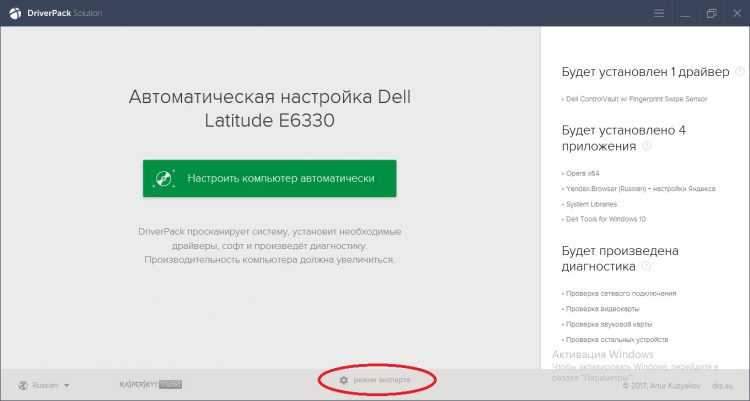
Безлад операційної системи
Проблема зазвичай проявляється при активному використанні всіх можливостей ОС протягом 3-4 місяців. Якщо ви завантажили фільми, музику, документи, встановлені та видалені програми, ігри, активно використовували Інтернет, і зрештою це просто "старт -старт - відключення - завершення роботи" Цей варіант можливий.
Операційна система має властивість "засмічення" після передачі багато файлів кешування, встановлення різних програмного забезпечення тощо. Все це залишає позначку на ОС, яку потрібно стерти, оскільки він займає пам'ять та обчислювальні ресурси системи. Якщо ви поясните суть проблеми "на пальцях": ви запускаєте програму, яка вам потрібна досить багато ресурсів, і вони зберігаються на жорсткому диску. Але крім цих ресурсів, кеш -браузер, тимчасові програмні файли, завантаження зберігаються на жорсткому диску. Програма, працюючи, потребує доступу до своїх файлів. Операційна система починає розбирати файли, реєстр, щоб дістатися до даних програми, і повірте, це потребує часу, коли програма дає запит не один файл, а 100-200. Тому гальма можуть виникати під час роботи. Щоб уникнути цього, вам потрібно очистити операційну систему однієї з програм "клінерів". Я рекомендую використовувати стару програму CCleaner для цих цілей.
Програмний інтерфейс надзвичайно простий, після встановлення відкрийте його, виберіть вкладку "Очищення", натисніть "Аналіз" внизу вікна і як тільки ця дія виконується - натисніть "Очищення". Програмний інтерфейс демонструється на скріншоті нижче.
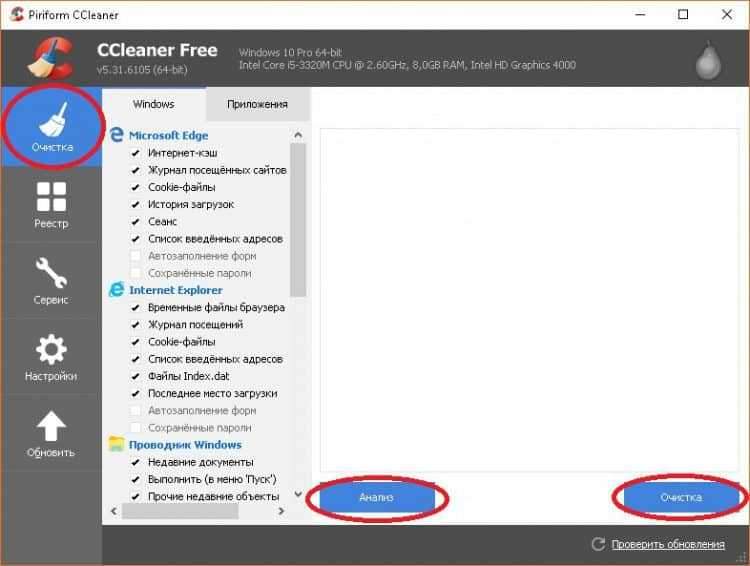
Примітка. Дотримуйтесь вкладки "Реєстр", але там спочатку натисніть на "Пошук проблем", і як тільки дія буде завершена, а потім виберіть "Виправити улюблені ..."
Присутність шкідливих програм на вашому комп’ютері
Всі чули про те, що чув комп'ютерний вірус, ну, але майже всі натрапили. Справа дуже неприємна, і вона може просто змінити ярлики на робочому столі та видалити потрібні файли. Якщо у вас раптом є незрозумілі підвісні ПК, непотрібні процеси в Менеджер завдань, Реклама, яка сама сама відкривається, та інший "містицизм", тоді вам потрібно перевірити комп'ютер на наявність вірусів. У Windows 10 є "мінімальний" антивірус, але віруси виготовляються таким чином, щоб обійти цей захист та натискання файлів та даних. Тому, якщо ви все ще помічаєте дивацтва в роботі комп'ютера, які можуть бути викликані лише вірусами, але побудований захист операційної системи не скорочує загроз - я раджу перевірити комп'ютер DR.Веб -cureit!. Програма безкоштовна, завантажена з офіційного ресурсу DR.Веб, займає достатньо місця. Програмний інтерфейс є елементарним, а точніше, однією кнопкою "Почати перевірку". Програма перевірить весь ваш комп'ютер на наявність вірусів та заражених файлів, і в результаті перевірки дасть вам можливість вибрати, що робити з цими файлами - ізолювати або видалити.
Основні правила, які допоможуть захистити ваш ПК від інфекції шкідливими файлами та програмами:
- Завантажте дані лише з надійними ресурсами. Популярні сайти цінують свою репутацію, оскільки зараз просувати свій сайт непросто, і втратити все легко.
- Якщо цей потрібний файл знаходиться лише на трохи перевіреному ресурсі, використовуйте онлайн -сканери сайтів, наприклад, Virustotal.Com, щоб перевірити наявність шкідливих файлів.
- Не завантажуйте файли з сайтів, на яких ім'я файлу точно так само, як ваш запит. Наприклад, ви представили в Google "Завантажте Книгу тварин 2017 року", і негайно посилається на те, що є архів з абсолютно однойменною назвою, і є книга. Знайте - це дешевий розлучення, у 99% випадків потрібно буде надіслати SMS, щоб отримати пароль з архіву, і врешті -решт буде вірус, який ви заплатили.
- Якщо сталося, що ви завантажили якийсь архів, з, здавалося б, необхідним файлом, і після розпакування та запуску файлу нічого не відбувається - запустіть один із засобів перевірки ОС на наявність шкідливих програм. Ви можете припустити, що раптом файл не працює, або просто не починається на моєму комп’ютері і видалити його. Але насправді цілком ймовірно, що це вірус, який вже живе в операційній системі. Він може поступово зіпсувати ваші файли та послуги Windows. Тому, якщо у вас така ситуація, краще негайно перевірити ОС на наявність загроз та видалити їх у разі виявлення.
Операційна система не спеціально налаштована для вашого ПК
Операційна система має стандартні налаштування після встановлення її на комп’ютер. Всілячі ефекти візуалізації, розподіл навантаження на процесор, послуги, компоненти тощо.D.
Aero Graphic Shell Windows, яка з’явилася в Windows 7, завантажує процесор PC Processor. Проблема характерна для комп’ютерів зі слабким процесором або графічним відео -адаптером, вбудованим у процесор. Проблема того ж типу, що і проблема з драйверами. Тобто, якщо у вас є, то це буде негайно помітно після встановлення ОС, а не після року використання. Проблема виражається в гальмуванні елементів Windows, тобто, наприклад, висить з вікон, повертаючи вікна, змінюючи їх розмір, відкриваючи нові папки, доводить до різних елементів управління папкою. Проблема, так би мовити.
Щоб вирішити проблему, вам потрібно відкрити "Цей комп'ютер", Натисніть праву кнопку до вільного місця робочого поля цього вікна, виберіть"ВластивостіЩо. Відкрилося вікно під назвою "Система", з лівого боку вікна ви повинні вибрати"Додаткові параметри системиЩо. Тепер вам потрібно знайти предмет "Швидкість"І під ним натисніть"ВаріантиЩо.
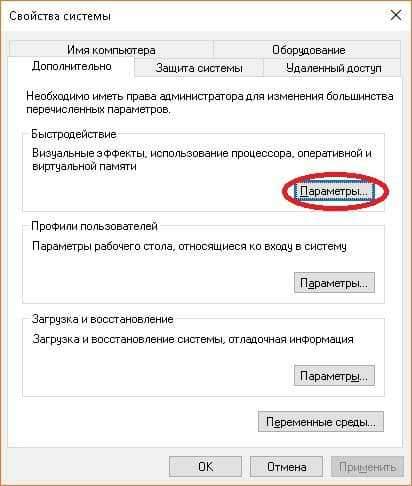
Ви відкрили вікно з параметрами дизайну Windows, де ви можете вибрати потрібні вам параметри, і вимкнути всі непотрібні. Крім того, якщо потрібно, ви можете вибрати одне з трьох стандартних налаштувань для дизайну та швидкості Windows.

Щоб налаштувати розподіл завантаження ОС для пам'яті вашого комп'ютера, вам потрібно у вікні, в якому ми налаштували візуальні ефекти Windows (на попередньому кроці), виберіть вкладку "ДодатковоЩо. На вкладці Знайдіть елемент "Віртуальна пам’ять"І натиснути під ним"ЗмінаЩо.
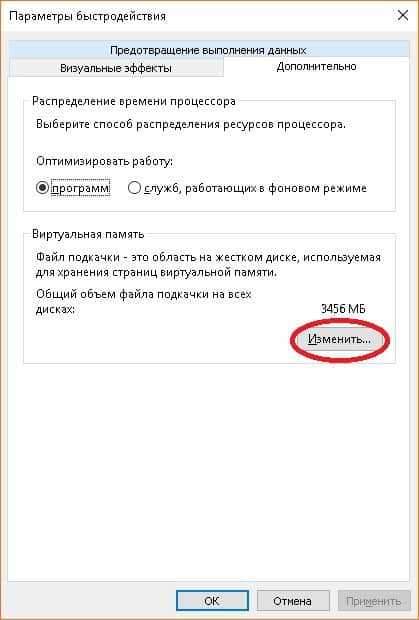
Нас кинули в нове вікно, у верхній частині його потрібно зняти галочку "Автоматично вибирайте гучність накачування файлу"і вручну встановіть розмір накачування.
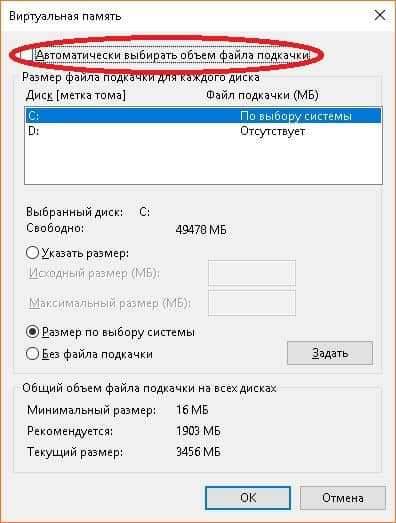
Примітка. Рекомендується встановити насосний файл вдвічі більше, ніж на ПК, є оперативна пам’ять.
- « Як у повільному кіно, чому уповільнює відео під час перегляду в Інтернеті
- Windows 10 Перевірте наявність помилок -в утилітих та третій партії »

